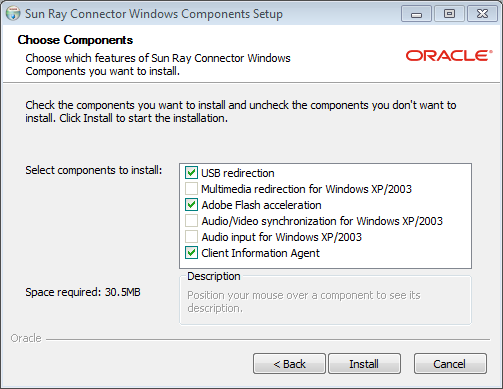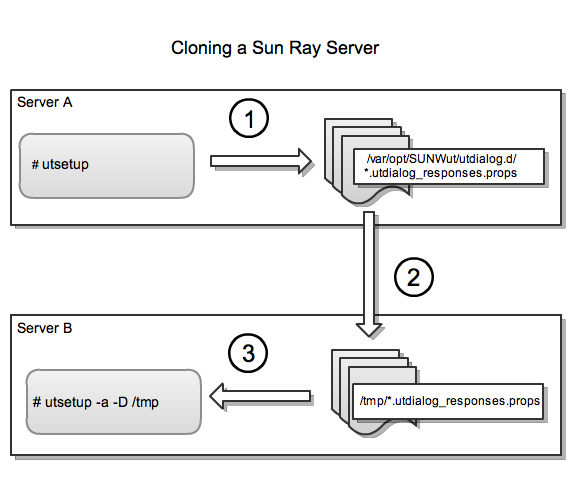- 3.2.1. utsetup コマンドを使用する
- 3.2.2. utsetup コマンドを使用しない
- 3.2.3. Sun Ray Software のインストールを自動化する
- 3.2.4. Sun Ray Software をインストールする前にファームウェアをインストールする
- 3.2.5. Sun Ray Software をインストールする方法
- 3.2.6. インストール後の構成
- 3.2.7. Windows システムに Windows Connector コンポーネントをインストールする方法
- 3.2.8. Sun Ray サーバーをクローニングする方法
- 3.2.9. Sun Ray サーバーをデフォルト設定でインストールして構成する方法
- 3.2.10. Sun Ray Software の現在のバージョンを一覧表示する方法
- 3.2.11. Sun Ray Software を削除する方法
- 3.2.12. インストール (utinstall) のエラーメッセージ
このセクションでは、Sun Ray Software をインストールする方法の詳細について説明します。
utinstall および utconfig コマンドは、システムに Sun Ray Software をインストールして構成するための基本コマンドです。基本の Sun Ray サーバーを構成してセッションをクライアントに提供する準備を行うために実行の必要があるその他のコマンドもいくつかあります。
utsetup は、utinstall や utconfig などのすべての適切なコマンドを、Sun Ray サーバーのインストールと構成を適切な順序で実行するためのコマンドです。設計では、utsetup コマンドは共有ネットワーク (LAN) を使用するように Sun Ray サーバーを構成し、Sun Ray クライアントファームウェアを管理するための一連の .parms ファイルを TFTP ホームディレクトリ内に生成します。この推奨構成の詳細については、2章Sun Ray ネットワーク環境の計画で説明します。
Sun Ray サーバーをはじめてインストールするために utsetup コマンドを使用すると、次のコマンドが順に実行されます。
utinstall
utconfig
utpolicy -a -z both -g -M
utreplica (HA/フェイルオーバーグループが選択されている場合)
utfwadm -A -a -V (オプション)
utadm -L on (オプション)
utstart -c
utsetup コマンドを使用したインストール手順については、「Sun Ray Software をインストールする方法」を参照してください。
utsetup コマンドの内容とは異なる方法で Sun Ray サーバーをインストールおよび構成する必要がある場合は、「utsetup コマンドを使用する」で説明する個別のコマンドを実行する必要があります。次のような状況ではそのようにしなければならない可能性があります。
Kickstart (Oracle Linux)、Automated Installer (Oracle Solaris 11)、または JumpStart (Oracle Solaris 10) を使用してソフトウェアをインストールする。
Sun Ray Software を Sun Ray データストアなしで構成する (ゼロ管理モードと呼ばれます)。
このドキュメントでは、utsetup コマンドを使用する代わりに個別のコマンドを使用する詳細な手順については説明しません。代替コマンドの詳細については、マニュアルページを参照してください。
utsetup コマンドでは、まずインストールプロンプトに対するユーザーの応答を記録してから、その応答を別のタイミングで、場合によっては別の Sun Ray サーバーで使用することで、Sun Ray Software のインストールおよび構成プロセスをクローニングできます。ユーザーの応答は /var/opt/SUNWut/utdialog.d/*.utdialog_responses.props ファイルに格納され、応答ファイルと呼ばれます。
utsetup と応答ファイルを使用して、Sun Ray サーバーのインストールおよび構成のセットアップをクローニングしたり、無介入で自動化されたインストールおよび構成ソリューション用にデフォルト設定を提供したりできます。Sun Ray サーバーをクローニングすると、フェイルオーバーグループ内にいくつかの Sun Ray サーバーをセットアップするといった多くの場合で役立ちます。
utsetup コマンドをオプションなしで使用すると、実行したサーバーで実際のインストールおよび構成が実行されます。
次のコマンドは、応答ファイルに記録された情報を使用できます。
utsetup
utinstall
utconfig
utpolicy
utpw
utgroupsig
utreplica
Sun Ray Software のインストール自動化については、次の手順を参照してください。
Sun Ray Software リリース 5.3 以降では、Sun Ray Operating Software (以前は Sun Ray クライアントファームウェアと呼ばれていました) が Sun Ray Software に含まれなくなったため、別途 My Oracle Support からダウンロードする必要があります。Sun Ray クライアントを最新の Sun Ray Operating Software で更新することによって、最新の Sun Ray Software 機能が確実に提供されます。Sun Ray クライアントファームウェアは、正式に Sun Ray Operating Software と呼ばれるようになりましたが、これまでどおり「ファームウェア」という用語がこのドキュメント全体で使用されています。詳細については、Sun Ray Operating Software 11.1.1 リリースを参照してください。
サーバーに Sun Ray Software をインストールする前に最新の Sun Ray Operating Software をダウンロードしてインストールする場合、utsetup コマンドでインストール済みファームウェアを構成し、以前のリリースと同様の utfwadm コマンドを使用してクライアントで利用できるようにすることができます。現在のインストール手順では、ファームウェアをダウンロードしてインストールする手順について説明しています。
Sun Ray Software をインストールする前に最新の Sun Ray Operating Software をインストールすることをお勧めしますが、Sun Ray Software をインストールしたあとでファームウェアをインストールおよび構成することもできます。Sun Ray Software インストールプロセスとは別に Sun Ray クライアントでファームウェアを更新するには、「Sun Ray クライアントでファームウェアを更新する方法」を参照してください。
サーバーにファームウェアがインストールされていない場合は、Sun Ray Software インストールスクリプトで次の警告が発生します。
Sun Ray Operating Software (firmware) is not installed.
It is recommended that you install the latest firmware
before installing Sun Ray Software.
Continue without firmware? (Y/N) [Y]
また、サーバーに古いファームウェアバージョンがインストールされている場合は、Sun Ray Software インストールスクリプトで次の警告が発生します。
You are attempting to install SRS on a system with an old version
of Sun Ray Operating Software.
Continue with old firmware? (Y/N) [N]
この手順では、Oracle Linux と Oracle Solaris の両方のオペレーティングシステムで utsetup コマンドを使用して Sun Ray サーバーをインストールして構成します。
utsetup コマンドは、共有ネットワーク (LAN) を使用するように Sun Ray サーバーを構成したり、Sun Ray クライアントファームウェアを管理するために一連の .parms ファイルを TFTP ホームディレクトリ内に生成したりすることもできます (ファームウェアのダウンロードを管理するように DHCP は構成されていません)。この構成の詳細については、2章Sun Ray ネットワーク環境の計画で説明します。
始める前に
Sun Ray サーバーにするサーバーが Sun Ray Software の製品要件 (前提条件のセクションを含む) を満たしていることを確認します。
Sun Ray サーバーには、固定ホスト名と静的 IP アドレスの両方が必要です。Sun Ray サーバーは DHCP クライアントにできません。
Sun Ray Software のインストールを始める前に、最新の Sun Ray Operating Software (ファームウェア) をダウンロードしてインストールすることをお勧めします。Sun Ray クライアントを最新のファームウェアで更新することによって、最新の Sun Ray Software 機能が確実に提供されます。
(Oracle Linux のみ) Sun Ray Software インストールスクリプトは、コンソールからシャットダウン/再起動のオプションを削除しますが、端末を開いてコマンドを実行することはできます。
(Oracle Linux のみ) インストールプロセスの一環として Sun Ray Software がアクティブ化されると、DHCP とネットワークサービスの競合を避けるために Sun Ray サーバーの NetworkManager サービスが無効になります。NetworkManager サービスが必要となる (デモの目的で移動式の Sun Ray サーバーを使用する) シナリオがある場合は、サーバーの NIC を手動で構成する必要があります。Sun Ray Software をアンインストールすると、NetworkManager サービスが有効になり、デフォルトの構成が復元されます。
手順
Sun Ray Software 5.4 メディアパックをダウンロードして解凍し、Sun Ray サーバーからアクセスできるようにします。
http://www.oracle.com/technetwork/server-storage/sunrayproducts/downloads/index.html を参照してください。
(オプション) 最新の Sun Ray Operating Software (ファームウェア) をダウンロードして解凍し、Sun Ray サーバーからアクセスできるようにします。
http://www.oracle.com/technetwork/server-storage/sunrayproducts/downloads/index.html を参照してください。
Sun Ray クライアントを最新のファームウェアで更新することによって、最新の Sun Ray Software 機能が確実に提供されます。
Sun Ray サーバーのスーパーユーザーになります。
ユーザー環境設定が進められている場合に発生する可能性があるインストールスクリプトエラーを避けるため、次のコマンドを使用します。
% su - root
最新の Sun Ray Operating Software (ファームウェア) をダウンロードした場合は、ディレクトリを解凍したファームウェアのディレクトリに変更し、ファームウェアをインストールして Sun Ray Software インストールスクリプトから利用できるようにします。
# ./utfwinstall
ディレクトリを解凍した Sun Ray Software メディアパックに変更し、Sun Ray Software を Sun Ray サーバーにインストールします。
# ./utsetup
インストールスクリプトが終了すると、ログファイルは次の場所にあります。
Oracle Linux:
/var/log/utsetup.
year_month_date_hour:minute:second.logOracle Solaris:
/var/adm/log/utsetup.
year_month_date_hour:minute:second.logファイル名の値は、コマンドが開始した時点のタイムスタンプを反映しています。問題の兆候があるかどうかをこれらのファイルでチェックしてください。
utinstall エラーメッセージのリストについては、「インストール (utinstall) のエラーメッセージ」を参照してください。
セカンダリサーバーがフェイルオーバーグループ内にある場合は、それぞれについて手順 3 - 5 を繰り返します。
プライマリサーバーの utsetup インストール中に HA グループ (フェイルオーバーグループ) 構成を選択した場合は、生成された応答ファイルを各セカンダリサーバーにコピーし、utsetup コマンドを使用してフェイルオーバーグループ構成をレプリケートできます。たとえば、応答ファイルをセカンダリサーバーの
/tmpディレクトリに保存してから、utsetup -a -D /tmp コマンドを使用できます。この方針により、同じ構成情報を入力し直すために必要な時間が減り、構成エラーを最小限に抑えることができます。詳細については、「Sun Ray サーバーをクローニングする方法」を参照してください。
Sun Ray サーバーのホスト名または IP アドレスを
sunray-config-serversおよびsunray-serversDNS エントリに追加して、それぞれファームウェア更新および Sun Ray セッションでクライアントからサーバーを利用できるようにします。詳細については、2章Sun Ray ネットワーク環境の計画を参照してください。
自動電源切断機能など、サイト全体の設定を Sun Ray クライアント用に構成するには、クライアントごとに
.parmsファイルを更新する必要があります。指定された各ファームウェアサーバーでこれを行う必要があります。詳細については、「Sun Ray クライアントの構成 (.parms) を一元管理する方法」を参照してください。
Sun Ray クライアントをリブートして、Sun Ray サーバーによって提供される新しい Sun Ray Operating Software (ファームウェア) をダウンロードし更新します。
注記Sun Ray 3 シリーズクライアントに Sun Ray Operating Software をインストールするときは、スマートカードコントローラファームウェアの更新中にスマートカード LED が約 40 秒間点滅します。これは正常です。
Windows Connector を使用することを計画している場合は、指定された Windows サーバーに Windows Connector コンポーネントをインストールします。詳細については、「Windows システムに Windows Connector コンポーネントをインストールする方法」を参照してください。
このセクションには、Sun Ray Software のインストール後に Sun Ray サーバーで実行できるさまざまな構成手順が記載されています。
Java Desktop System (JDS) 統合パッケージは非推奨の機能であり、以降のリリースで削除されます。
Sun Java Desktop System (JDS) 統合パッケージは、Oracle Solaris 10 上での Windows Connector と JDS デスクトップの統合を向上させる、uttscwrap と呼ばれる CLI を提供します。uttscwrap コマンドの詳細については、「Java Desktop System (Oracle Solaris 10) 内で Windows セッションを開始する方法」を参照してください。
JDS 統合パッケージがあるメディアパックの場所に変更します。
# cd
media_pack_directory/Supplemental/JDS_Integrator/Solaris*/arch/PackagesJDS 統合パッケージ (
SUNWuttscwrap) をインストールします。# pkgadd -d .
uttscwrap コマンドは
/opt/SUNWuttscwrap/binディレクトリにインストールされます。
Oracle Linux が動作するヘッドレス Sun Ray サーバーと GNOME Display Manager (GDM) を使用する Sun Ray クライアントの使用を計画している場合は、この構成によって Sun Ray クライアントでエラーが発生し、CPU プロセスが消費されます。エラーが発生するのは、GDM はコンソールディスプレイが存在していることを前提としていて、GDM は存在しないコンソールデバイスにサービスを提供し続けようとする (そして失敗し続ける) ためです。
回避方法は、Sun Ray サーバーの /etc/inittab ファイルで、preadm コマンドに -no-console オプションを追加することです。
x:5:respawn:/etc/X11/prefdm --nodaemon --no-console
Oracle サーバーでは、仮想コンソールを提供する Integrated Lights Out Manager (ILOM) のサービスプロセッサを備えているため、この回避方法は必要ありません。
多くの Oracle Linux システムでは、root 以外のユーザーに十分な管理特権が構成されています。これらの特権は、Sun Ray クライアントを使用してログインするユーザーに使用可能にするべきではありません。
管理アクセスを制限するには、次を行います。
pam_console、console.permsおよびconsole.appsのマニュアルページを確認してください。/etc/security/console.permsファイルを編集して、コンソールの定義からディスプレイ番号を削除します。xconsoleの定義がある場合は、削除することをお勧めします。
たとえば、次の行は
<console>=tty[0-9][0-9]* vc/[0-9][0-9]* :[0-9]?[0-9] :[0-9]
次のようにしてください。
<console>=tty[0-9][0-9]* vc/[0-9][0-9]*
さらに、次の例のような行は削除することをお勧めします。
<xconsole>=:[0-9]?[0-9] :[0-9]
Windows Connector 機能は、Sun Ray クライアント上で Windows リモートデスクトップサービスを提供できます。Sun Ray Software には、リモートデスクトップサービスのパフォーマンスおよび機能を向上させるために Windows システムにインストールするべき Windows Connector コンポーネントがいくつか用意されています。
デフォルトでは、Windows システムでリモートデスクトップサービスは有効ではないため、明示的に有効にする必要があります。詳細については、Windows のドキュメントを参照してください。
この手順では、Windows システムに Windows Connector コンポーネントをインストールする手順を示します。
USB リダイレクション - Windows セッションから Sun Ray クライアントに接続された USB デバイスへのアクセスを有効にします。
マルチメディアリダイレクション - Windows Media Player のパフォーマンスを向上させます (Windows XP および Windows Server 2003 R2)。
Adobe Flash の高速化 - Adobe Flash コンテンツの再生機能を向上させます。
オーディオ/ビデオの同期 - マルチメディアコンテンツのオーディオとビデオの同期を向上させます (Windows XP および Windows Server 2003 R2)。
オーディオ入力 - Windows セッションから Sun Ray クライアント上のオーディオ録音を有効にします (Windows XP および Windows Server 2003 R2)。
Client Information Agent - ホットデスク間でクライアント名を更新できるようにしたり、Windows セッションの切断時および再接続時にアクションを実行できる機能を提供したりします。
*.msi ファイルを使用して Sun Ray Connector Windows コンポーネントをインストールする場合は、srs-winstaller.exe /S /D=c:path を使用して srs-wininstaller.exe 実行可能ファイルから *.msi ファイルを抽出できます。
インストール UI を省略するために、コマンド行から srs-winstaller /S を実行できます。
Adobe Flash 高速化やオーディオ/ビデオ同期コンポーネントには、Windows Performance Counter API をサポートするハードウェアが必要です。Windows Performance Counter API が正しく動作しない場合、コンポーネントは読み込みに失敗したり、予期しない動作になったりする可能性があります。既知の例として、コンピュータの BIOS で AMD Cool'n'Quiet テクノロジが有効である場合にこの問題が発生します (これは http://support.microsoft.com/kb/895980 で説明されています)。
手順
Windows システムに管理者としてログインします。
仮想マシン (VM) に USB リダイレクションコンポーネントをインストールする場合、一部の VM で USB ドライバがデフォルトで提供されていない場合は、その VM にドライバを追加する必要があります。詳細については、「USB ドライバを仮想マシンに追加する方法」を参照してください。
解凍された Sun Ray Software メディアパックの Sun Ray Connector Windows コンポーネントインストーラに Windows システムからアクセスできることを確認します。
media_pack_image/Components/20-SRWC/Content/Sun_Ray_Connector_Windows_Components_2.6srs-winstaller.exeファイルを Windows システムにコピーします。srs-winstallerアイコンをダブルクリックして、Sun Ray Connector Windows コンポーネントのセットアップウィザードを起動します。ライセンス契約を確認し、「
同意します」をクリックします。インストールするコンポーネントを選択し、「
インストール」をクリックします。インストールが完了したら、「
完了」をクリックします。Windows システムを再起動します (要求された場合)。
インストールした機能に応じて、次のセクション (次の手順) に進みます。
マルチメディアリダイレクションコンポーネントには、MPEG-2 および H.264 ビデオストリーム用のオーディオ/ビデオデマルチプレクサは組み込まれていません。ビデオが高速化されるようにするには、サードパーティーまたはフリーウェアのソリューション (MatroskaSplitter フリーウェアなど) をダウンロードしてインストールします。
Adobe Flash ビデオの場合、ユーザーは Internet Explorer の「サード パーティ製のブラウザー拡張を許可する」 (「ツール」 > 「インターネット オプション」の「詳細設定」タブにある) を有効にする必要があります。
オーディオが正しく動作するには、Sun Ray オーディオドライバをデフォルトとして設定する必要があります。ユーザーがデフォルトのオーディオドライバを変更した場合は、各自が次の手順を実行して Sun Ray オーディオドライバをデフォルトにする必要があります。
Windows デスクトップから
「設定」 > 「コントロール パネル」を選択します。「サウンドとオーディオ デバイス」をクリックします。「オーディオ」タブをクリックします。「Sun Ray RDP Audio Driver」がデフォルトではない場合は、それを選択し、「
適用」をクリックします。ブラウザを閉じて開き直します。
USB リダイレクションが正しくインストールされていることを確認する場合は、図17.8「Windows デバイスマネージャーでの USB リダイレクションの確認」を参照してください。
Windows Connector セッションから USB リダイレクションが動作していることを確認する場合は、「USB リダイレクションがアクティブであることを確認する方法」を参照してください。
srs-winstaller.exe 実行可能ファイルはアーカイブで、2 つの .msi ファイルを一時ディレクトリに展開してから制御を Microsoft Windows インストーラに移行します。インストール済みの Windows Connector コンポーネントソフトウェアを修復する必要がある場合は、.msi ファイルを使用できなくなっている可能性があります。
Windows Connector コンポーネントソフトウェアを修復するには、2 つの方法があります。もっとも簡単な方法は、追加/削除インタフェースを使用してソフトウェアをアンインストールしてから前述の手順を使用して再インストールすることです。
もう 1 つの修復方法は、追加/削除インタフェースで Windows Connector コンポーネントを選択し、「修復」をクリックすることです。修復プロセスで .msi ファイルの場所が要求される場合は、次の手順を使用してファイルを srs-winstaller.exe 実行可能ファイルから展開します。
パスや名前に空白文字を含まない新しいディレクトリを作成します。この手順の例では、
c:\srwcを使用します。コマンドシェルウィンドウで、次のコマンドを実行します。
srs-winstaller.exe /S /D=c:\srwc
これで
.msiファイルがc:\srwcディレクトリで利用できるようになります。
utsetup コマンドは、Sun Ray サーバーと Sun Ray Software をインストールして構成できます。その後、作成された応答ファイルを使用して、ほかのサーバーをインストールして構成できます。Sun Ray Software のインストールを自動化する方法の詳細については、「Sun Ray Software のインストールを自動化する」を参照してください。
図3.2「Sun Ray サーバーをクローニングする」に、utsetup コマンドを使用して Sun Ray サーバーをクローニングする方法について示します。
*.utdialog_responses.props ファイルにはパスワードが含まれている可能性があり、悪意のあるユーザーが読み取った場合に復号化される恐れがあるため、これらのファイルをコピーするときはセキュリティーに十分注意してください。たとえば、ファイルにセキュアなアクセス権 (グループや「other」には読み取り不可) を構成したり、構成が完了したら一時的な場所からファイルを削除したりすることをお勧めします。
解凍された Sun Ray Software メディアパックから、utsetup コマンドを実行して Sun Ray サーバーをインストールして構成します。
応答は、
/var/opt/SUNWut/utdialog.d/*.utdialog_responses.propsファイルに保存されます。応答ファイルを別のサーバーにコピーします。この例では、ファイルは Server B の
/tmpディレクトリにコピーされています。解凍された Sun Ray Software メディアパックから、utsetup -a -D /tmp コマンドを実行して、手順 1 で作成したサーバー上のインストールおよび構成をクローニングします。
通常は、同じフェイルオーバーグループのメンバーから、変更なしで構成を適用できます。新しいフェイルオーバーグループの場合は、新しい構成を作成するために応答ファイルの編集が必要になる可能性があります (たとえば、レプリケーション用に新しいプライマリとセカンダリを指定します)。
utdialog_responses.props(5)マニュアルページでは、ファイルの書式の詳細を説明しています。
utsetup コマンドを使用する別の方法は、デフォルト設定ですばやくサーバーをインストールおよび構成することです。
スタンドアロンで使用するように (フェイルオーバーグループ構成なしで) 基本的な Sun Ray Software 製品機能をインストール、構成、有効化しますが、最小限のユーザー応答が必要です (先に進む前に JRE 1.6 が
/usr/javaにインストールされている必要があります)。utsetup -d
構成を完了します。
(オプション) フェイルオーバーグループ内でシステムを構成します (各システムで utsetup コマンドを使用して同一の管理パスワードを指定しなかった場合は、この時点で utpw コマンドを実行する必要があります)。
# utgroupsig
# utreplica -p
secondary-server1[secondary-server2...]または
# utreplica -s
primary-server(オプション) キオスク機能を構成します。
# utconfig -k -d
(オプション) ブラウザの Web 管理インタフェースを構成します (先に進む前に、Apache Tomcat が
/opt/apache-tomcatにインストールされている必要があります)。utconfig -w -d
Sun Ray ネットワークサービスを構成します。
# utadm -L on
または
# utadm -A
subnetまたは
# utadm -a
interfaceSun Ray サービスを起動します
# utstart
この手順では、Sun Ray サーバーで動作している Sun Ray Software の現在のバージョンを一覧表示します。
Sun Ray サーバーのスーパーユーザーとしてログインします。
現在のバージョンを一覧表示します。
# /opt/SUNWut/sbin/utrelease
Sun Ray Software を完全に削除するには、この手順に従います。
Sun Ray サーバーのスーパーユーザーとしてログインします。
シェルウィンドウを開き、
/opt/SUNWut/sbinディレクトリに変更します。# cd /opt/SUNWut/sbin
フェイルオーバーグループ内のサーバーから Sun Ray Software を削除している場合は、Sun Ray クライアントファームウェアの更新を無効にします。
詳細については、「すべての Sun Ray クライアントのファームウェア更新を無効にする方法」を参照してください。
複製構成を削除します。
# ./utreplica -u
Sun Ray ネットワークインタフェースを削除します。
# ./utadm -r
Sun Ray Software の構成を解除します。
# ./utconfig -u
すべてのプロンプトに対して y と答えます。
Sun Ray Software をアンインストールします。
# cd / # /opt/SUNWut/sbin/utinstall -u
すべてのプロンプトに対して y と答えます。
システムをリブートします。
残りの Sun Ray サーバーすべてに対してこの手順を繰り返します。
インストール、アップグレード、またはアンインストール時に utinstall スクリプトがエラーを返す場合は、次の表を参照してください。
メッセージ | 意味 | 解決方法 |
|---|---|---|
|
|
|
| 関連パッケージが正しくインストールされていない場合に、アプリケーションやパッチのインストール時に発生することがあります。 | コンポーネント xxxxxx がインストールメディアディレクトリパス内に存在し、適切なアクセス権が設定されていることを確認してから、utinstall スクリプトをもう一度実行してください。 |
| Sun Ray Software に付属する一部のアプリケーションは、ほかのアプリケーションの特定バージョンのみと互換性があります。 | 互換性のある必要なアプリケーションは、Sun Ray Software に含まれています。古いバージョンを削除し、utinstall スクリプトをもう一度実行してください。 |
| このシステムにインストールされている Sun Ray コンポーネントがありません。 | 製品がインストールされていないため、操作は必要ありません。 |
| 一部のファイルは、アップグレード中に正しく置換されませんでした。 | 示されたファイルをディレクトリから手動でコピーし、新しいファイルを適宜上書きします。 |
必要な容量と使用可能な容量を示す表 | パーティションに十分なディスクスペースが割り当てられていませんでした。ディスクのパーティションを設定し直し、utinstall をもう一度実行します。 |
メッセージ | 意味 | 解決方法 |
|---|---|---|
| 示されたパッケージは正しく削除されませんでした。 | rpm -e コマンドを使用して示された RPM をそれぞれ手動で削除してから、utinstall -u をもう一度実行してください。 |
| Sun Ray Software の削除は完了しませんでした。 | ログファイルで問題の始まったパッケージをチェックし、rpm -e コマンドでそのパッケージを手動で削除してから、utinstall -u をもう一度実行してください。 |
メッセージ | 意味 | 解決方法 |
|---|---|---|
|
|
インストール管理ファイル (( |
SPARC プラットフォームの場合: | Sun Ray Software をその Sun Ray Software リリースをサポートしていない Oracle Solaris バージョンにインストールしようとしています。 | Sun Ray Software をインストールする前に、Oracle Solaris OS のサポートバージョン 10 にアップグレードします。 |
x86 プラットフォームの場合: | このプラットフォーム用の有効な OS リリースを実行していません。 | Sun Ray Software をインストールする前に、Oracle Solaris OS のサポートバージョン 10 にアップグレードします。 |
|
| ディレクトリから無関係なファイルを削除します。 |
| 示された tar ファイルから復元しないことにしました。 | utinstall をもう一度実行する前に、tar ファイルを削除してください。 |
| utinstall スクリプトは、既存の構成ファイルを保持できませんでした。 | 終了してこれらのファイルを手動で保持するか、または続けてください。 |
| 示されたパッケージは正しく削除されませんでした。 | pkgrm コマンドを使用して示されたパッケージをそれぞれ手動で削除してから、utinstall -u をもう一度実行してください。 |
| Sun Ray Software の削除は完了しませんでした。 | ログファイルで問題の始まったパッケージをチェックし、pkgrm コマンドで手動で削除してから、utinstall -u をもう一度実行してください。 |